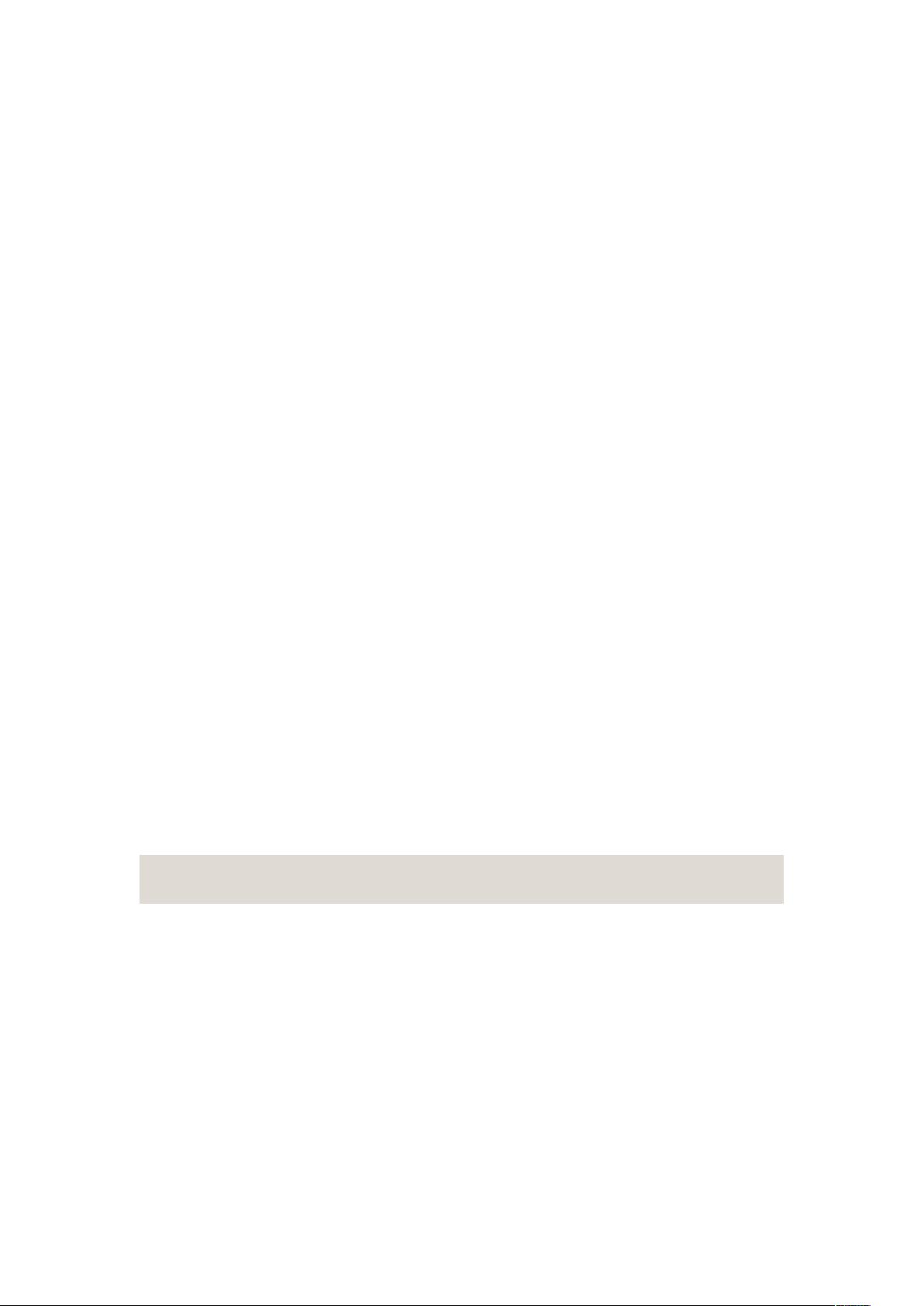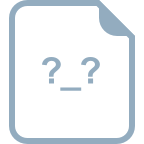Unity3D教程:实现相机切换与控制
下载需积分: 15 | DOC格式 | 447KB |
更新于2024-09-10
| 160 浏览量 | 举报
"Unity3D相机控制教程"
在Unity3D中,相机是构建游戏或交互式应用的关键组件,因为它决定了玩家将如何看到虚拟世界。本教程主要关注如何控制和切换场景中的相机。
首先,我们可以看到一个简单的相机切换脚本。在Unity中,每个Camera对象都有一个`enabled`属性,该属性可以控制相机是否应该渲染场景。在提供的代码片段中,有两个相机变量:`camera0`和`camera1`。通过监听用户输入,例如按下数字键1或2,脚本可以切换这两个相机的启用状态。`Update()`函数是Unity的每帧更新方法,因此它会在每一帧检查用户输入并相应地调整相机。
```csharp
if(Input.GetKey("1"))
{
camera1.enabled = true;
camera0.enabled = false;
}
if(Input.GetKey("2"))
{
camera1.enabled = false;
camera0.enabled = true;
}
```
此外,`OnGUI()`函数用于在屏幕上绘制UI元素,如按钮,允许用户通过点击来切换相机。在示例中,创建了两个按钮,分别对应于`camera1`和`camera2`。
```csharp
if(GUI.Button(Rect(20,40,80,20),"Camera1")){
camera1.enabled = true;
camera0.enabled = false;
}
if(GUI.Button(Rect(20,70,80,20),"Camera2")){
camera1.enabled = false;
camera0.enabled = true;
}
```
然而,当前的脚本没有提供恢复到初始状态的功能,即回到默认的相机设置。这可以通过添加一个额外的条件来实现,比如检测空格键或另一个特定键,然后将所有相机重置为初始状态。
在Unity中,除了简单的切换,还可以通过调整相机的各种参数来实现更复杂的控制。例如,可以设置相机的位置、旋转、焦距(Field of View,FOV)、近裁剪平面和远裁剪平面等。此外,还可以调整相机的透视模式(Perspective)或正交模式(Orthographic),以及设置相机的透明度排序(Depth)以解决物体渲染顺序的问题。
同一场景中可以有多个相机,它们都可以独立设置属性。例如,一个相机可能用于主视角,而另一个相机用于显示小地图或UI元素。在渲染时,Unity会根据相机的深度值(Depth)来决定哪个相机先渲染。通过设置`Camera.main`,可以访问当前活动的主相机,这对于许多常见操作非常有用。
在处理多个相机时,还可以使用`CameraClearFlags`来决定相机在开始渲染前如何清理颜色和深度缓冲区,例如清除为特定颜色或仅清除深度缓冲。
理解和熟练掌握Unity3D中的相机控制是创建沉浸式体验的关键步骤。通过学习如何切换、调整和管理相机,开发者可以创造出各种各样的视觉效果和交互方式,以满足不同项目的需求。
相关推荐









qq_15240969
- 粉丝: 0
最新资源
- InfoQ中文站:Struts2入门指南
- 探索函数式编程:Haskell语言实践
- 在Linux AS4上安装MySQL 5.0.27的详细步骤
- Linux环境下安装配置JDK1.5、Tomcat5.5、Eclipse3.2及MyEclipse5.1指南
- MapGIS 7.0:嵌入式GIS开发平台详解与关键技术
- MATLAB编程风格与最佳实践
- 自顶向下语法分析方法:LL(1)文法与确定性分析
- Tapestry实战指南:探索动态Web应用开发
- MyEclipse安装指南:JDK与Tomcat设置详解
- Adobe Flash Video Encoder 中文指南
- 测试环境搭建与管理:要求、备份与恢复
- C语言经典编程习题解析:从100例中学习
- 高质量C/C++编程规范与指南
- JSP驱动的个性化网上书店系统开发与实现
- MediaTek MTK入门教程:软件架构与开发流程解析
- 学习Python:第二版详细指南